 |
 winwin7服务器高速下载
winwin7服务器高速下载
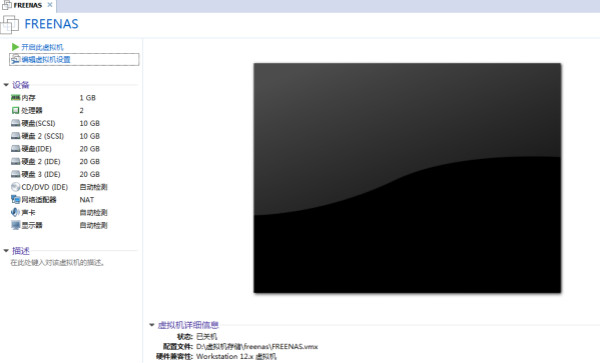
FreeNAS是一套免费的NAS服务器,它能将一部普通PC变成网络存储服务器。软件基于FreeBSD,Samba 及PHP,支持CIFS (samba), FTP, NFS protocols, Software RAID (0,1,5) 及 web 界面的设定工具。用户可通过Windows、Macs、FTP、SSH 及网络文件系统 (NFS) 来访问存储服务器;FreeNAS可被安装于硬盘或移动介质USB Flash Disk上。FreeNAS 服务器前途无量;它是组建简单网络存储服务器的绝佳选择,免去安装整套Linux或 FreeBSD 的烦恼。
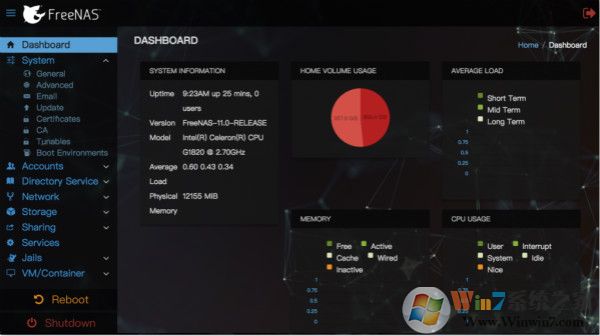
1、支持电子邮件系统通知;
2、在图形化界面管理 SMART 监视器,UPS等;
3、语言支持(简体中文、繁体中文等20多种语言);
4、支持 Active Directory 和 LDAP 用于用户认证以及手动的用户和用户组创建;
5、支持 UFS2 卷创建和导入,包括 gmirror,gstripe 和 graid3(注意,FreeNAS 9.3 版本不再支持 UFS);
6、支持 CIFS,AFP,NFS,iSCSI,SSH,rsync,WebDAV,以及 FTP/TFTP 等文件共享和传输协议;
7、基于 Django 开发的管理界面,通过浏览器管理;
8、freenas官方版支持创建和导入 ZFS 存储池,以及许多 UFS2 不支持的功能如:存储限额,快照,数据压缩,重复数据删除,磁盘替换等;
9、支持安全的磁盘替换,自动 ZFS 快照,ZFS 垃圾清理,计划任务等均可在图形化界面中操作;
10、支持通过第三方插件扩展功能(BT下载transmission、云网盘owncloud、同步备份btsync、媒体中心plexmediaserver等);多
11、双启动分区,升级过程将系统更新到非活动分区,可以从失败的更新中恢复(注意,FreeNAS 9.3 版本为多启动分区,可以在多个系统版本之间回滚切换)。
下载FreeNAS然后进行打开,这里选择第二种安装模式:
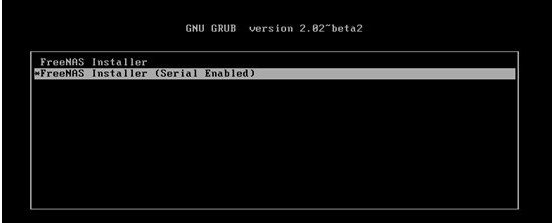
进入到下一个操作界面,这时候我们选择第一个选项:
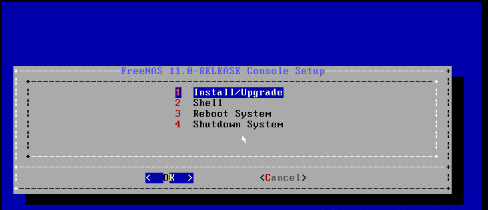
这时候会弹出一个选择对话框,在对话框中我们选择“Yes”进入到下一步操作之中:
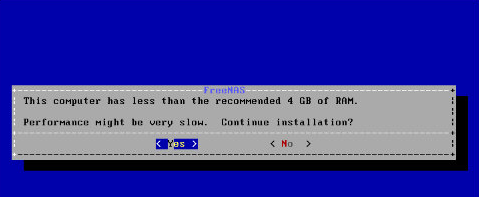
接下来我们就需要选择将系统安装到哪一块盘之上,这里小编选择第一个20G的盘:
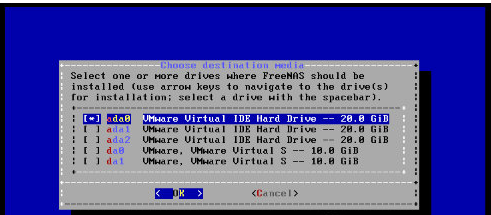
选择完毕之后就需要为Root创建密码了,密码可要根据实际情况进行输入:
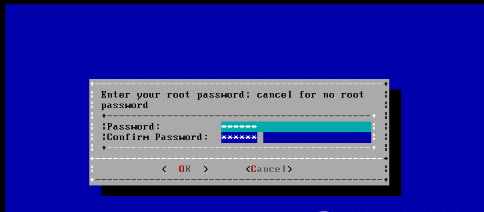
之后我们就需要选择通过BIOS 模式:
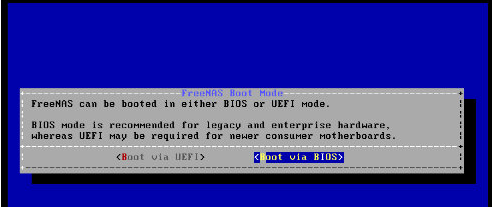
下面系统就进行安装了(速度还是很快的)
安装成功后,点击OK
然后回到最初的界面,选择“Reboot System”选项,不要选择第一个哦:
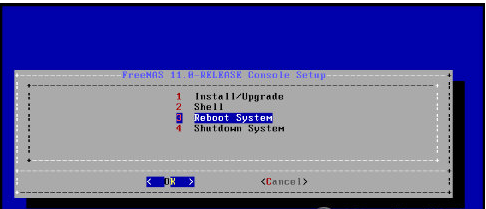
之后开机它就会为我们安装一些东西,我们只需要静静等待即可:
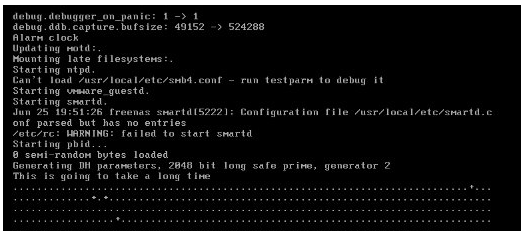
启动完成了的话就会出现以下这种界面,如果不一样的话,那表示安装过程中出现了错误:
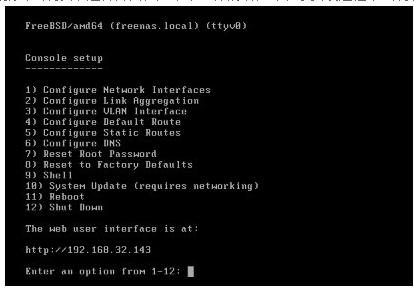
我们可以通过网站访问 http://192.168.32.143,在上面进行一些配置。
打开网站界面如下图:
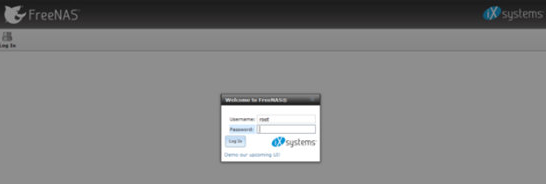
输入 之前设置的root密码即可登录。
进入后可以看到:
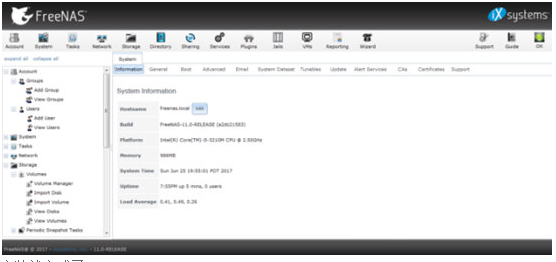
至此安装就完成了。
1、首先我们打开FreeNAS客户端,在客户端主界面点击选择“Setting”;
2、进入到设置界面,我们找到“Language”一栏,在下拉列表中点击选择“Simplified Chinese”;
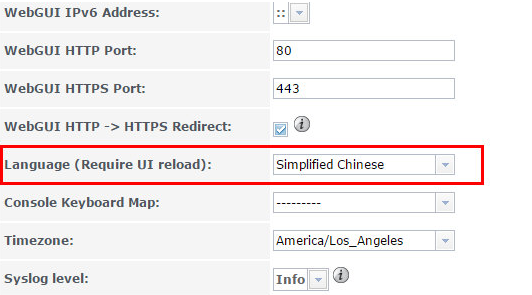
3、点击“Save”按钮之后进行软件的重启,之后就可以获得中文显示界面了。
 精读圣经电脑版下载_精读圣经
精读圣经电脑版下载_精读圣经 66节回春医疗保健操视频下载
66节回春医疗保健操视频下载 西门子博途V15软件(附安装教程
西门子博途V15软件(附安装教程 神之墓地2.6d(魔兽争霸3地图附
神之墓地2.6d(魔兽争霸3地图附 剪映2023
剪映2023 三国群英传2单机游戏
三国群英传2单机游戏 圆通客户管家PC客户端
圆通客户管家PC客户端 MicrosoftOffice2016永久激活破解版
MicrosoftOffice2016永久激活破解版 PowerDVD20永久免费吾爱破解
PowerDVD20永久免费吾爱破解 极品辅助盒子免费版
极品辅助盒子免费版 楼月微信聊天记录导出恢复助
楼月微信聊天记录导出恢复助 红色警戒2Win10兼容版下载|红警
红色警戒2Win10兼容版下载|红警
?推荐使用第三方专业下载工具下载本站软件,使用 WinRAR v3.10 以上版本解压本站软件。
?如果这个软件总是不能下载的请点击报告错误,谢谢合作!!
?下载本站资源,如果服务器暂不能下载请过一段时间重试!
?如果遇到什么问题,请到本站论坛去咨寻,我们将在那里提供更多 、更好的资源!
?本站提供的一些商业软件是供学习研究之用,如用于商业用途,请购买正版。